- დაარქივება დაგეხმარებათ დისკზე უამრავი ადგილის დაცვაში და უსაფრთხოდ შეინახოთ თქვენი მონაცემები.
- Unzipping მოდის პირველი და საუკეთესო საარქივო ინსტრუმენტი WinZip.
- თუ თქვენ ეძებთ სხვა სასარგებლო ინსტრუმენტებს თქვენი კომპიუტერისთვის, შეისწავლეთ ჩვენი პროგრამული უზრუნველყოფის განყოფილება.
- ეწვიეთ ჩვენს ტექნიკური გაკვეთილების ცენტრი უამრავი სასარგებლო სახელმძღვანელოსა და რჩევისთვის.

ეს პროგრამა გამოასწორებს კომპიუტერის ჩვეულებრივ შეცდომებს, დაგიცავთ ფაილის დაკარგვისგან, მავნე პროგრამისგან, აპარატურის უკმარისობისგან და თქვენი კომპიუტერის ოპტიმიზაციას მაქსიმალური მუშაობით შეასწორეთ კომპიუტერის პრობლემები და ამოიღეთ ვირუსები ახლა 3 მარტივ ეტაპზე:
- ჩამოტვირთეთ Restoro PC Repair Tool რომელსაც გააჩნია დაპატენტებული ტექნოლოგიები (პატენტი ხელმისაწვდომია) აქ).
- დააჭირეთ დაიწყეთ სკანირება Windows– ის პრობლემების მოსაძებნად, რომლებიც შეიძლება კომპიუტერის პრობლემებს იწვევს.
- დააჭირეთ შეკეთება ყველა თქვენი კომპიუტერის უსაფრთხოებასა და მუშაობაზე გავლენის მოსაგვარებლად
- Restoro გადმოწერილია 0 მკითხველი ამ თვეში.
Zip არქივი მრავალი წლის განმავლობაში გამოიყენება მათი მრავალფეროვნების გამო. ამით შეგიძლიათ შეკუმშოთ მონაცემები და გაათავისუფლოთ თქვენი წამყვანიდან შთამბეჭდავი სივრცე.
ბევრ თქვენგანს მუშაობდა Zip ფაილებთან და იცით პასუხი ჩვენს სათაურ კითხვაზე. თუ საჭიროა ყველაფერი იცოდეთ Windows 7 და Windows XP ფაილების ამოღების შესახებ, შემდეგი სახელმძღვანელო უფრო გასაგები იქნება.
როგორ ხსნით zip ფაილს?

როგორც თქვენ ალბათ მიხვდით, დაცინებული ზედსართავი სახელი საუკეთესო საარქივო და უარქივო არქივიდან მოდის WinZip. ასე რომ, ამოხსნა ბუნებრივად დაიწყება ამ გასაოცარი ინსტრუმენტის ჩამოტვირთვისა და დაინსტალირებით ქვემოთ მოცემულ დიდ ღილაკზე დაჭერით
WinZip არის საუკეთესო ინსტრუმენტი ჩამოსაშლელად, რადგან ის სწრაფად არის, მას შეუძლია ერთდროულად გაუმკლავდეს მრავალ არქივს მხარს უჭერს 24-ზე მეტ საარქივო ფაილის ტიპს, მათ შორის ZIP, ZIPX, TAR, TAR GZ, RAR, 7Z, GZ, IMG, GZIP, GZ და მრავალი სხვა, თუნდაც ISO სურათები.
ეს ინსტრუმენტი ასევე შესანიშნავია, რადგან მას უამრავი სხვა საინტერესო თვისება გააჩნია, როგორიცაა 128 ბიტიანი და 256 ბიტიანი AES დაშიფვრა ან PDF Word– ში და Word– დან PDF– ის გარდაქმნა.
შეგიძლიათ სცადოთ WinZip ყიდვამდე, ასე რომ, საკმარისი დრო გექნება გასაოცებლად.

WinZip
WinZip არის საუკეთესო საშუალება ფაილების ამოსაშლელად ყველა Windows OS– ში, მათ შორის Windows 7 და Windows XP.
ამოიღეთ არქივი კონტექსტური მენიუდან
- იპოვნეთ არქივი, რომლის ამოღებაც გსურთ თქვენი კომპიუტერიდან
- მარჯვენა ღილაკით დააჭირეთ ფაილს და აირჩიეთWinZipმენიუდან
- აირჩიეთ არქივიდან ჩამოტვირთვის 3 ვარიანტიდან ერთი, როგორც ეს შემდეგნაირად ხდება

- ჩამოხსნა მიგითითებთ იმ საქაღალდის მითითებაზე, სადაც გსურთ ფაილის გაშლა
- Unzip აქ გახსნის ფაილს საქაღალდეში, სადაც მდებარეობს არქივი
- გახსენით საქაღალდე არის წინასწარგანსაზღვრული ადგილმდებარეობა unzipped ფაილებისთვის, რომლის განსაზღვრა შეგიძლიათ WinZip– ში.
ამოიღეთ არქივი WinZip– დან
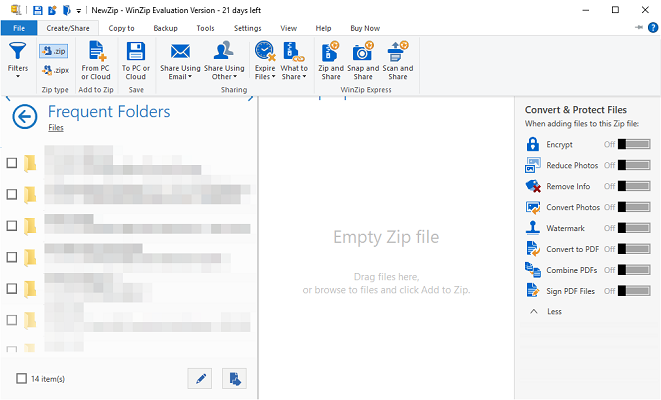
- ღია WinZip
- Დააკლიკეთ ფაილი ზედა მარცხენა კუთხიდან და მოათავსეთ ფაილი, რომლის ამოღებაც გჭირდებათ (ასევე შეგიძლიათ უბრალოდ გადაიტანოთ არქივი WinZip ფანჯარაში)
- შეარჩიეთ დანიშნულების ადგილი, სადაც გსურთ ფაილის გახსნა და ისიამოვნეთ.
ეს არის ჩვენი სახელმძღვანელო, თუ როგორ უნდა გახსნათ ფაილები Windows 7 / Windows XP– ში. საკმაოდ მარტივია, არა? თქვენ შეგიძლიათ კომენტარი დაგვიტოვოთ, თუ ამ პროცესში რაიმე პრობლემა გქონიათ.
 კიდევ გაქვთ პრობლემები?შეასწორეთ ისინი ამ ინსტრუმენტის საშუალებით:
კიდევ გაქვთ პრობლემები?შეასწორეთ ისინი ამ ინსტრუმენტის საშუალებით:
- ჩამოტვირთეთ ეს PC სარემონტო ინსტრუმენტი TrustPilot.com– ზე შესანიშნავია (ჩამოტვირთვა იწყება ამ გვერდზე).
- დააჭირეთ დაიწყეთ სკანირება Windows– ის პრობლემების მოსაძებნად, რომლებიც შეიძლება კომპიუტერის პრობლემებს იწვევს.
- დააჭირეთ შეკეთება ყველა დაპატენტებულ ტექნოლოგიებთან დაკავშირებული პრობლემების გადასაჭრელად (ექსკლუზიური ფასდაკლება ჩვენი მკითხველისთვის).
Restoro გადმოწერილია 0 მკითხველი ამ თვეში.

![CAB ფაილის ამოღება Windows 10-ში [სრული სახელმძღვანელო]](/f/0761978fb8bf7ee3b0d90485392c803a.jpg?width=300&height=460)
